Untuk membuat suatu folder sangatlah mudah, misalnya kita sedang berada pada desktop, maka tinggal klik kanan mouse, new > folder. Mudah kan??? tinggal memberi nama dan folder bisa dipakai.
Sekarang yang jadi pertanyaan, pernahkan sobat berfikir membuat suatu direktori dengan menggunakan command prompt???
Sebelum ada OS Windows dan lainnya yg menggunakan GUI pada setiap tampilannya, yang dikenal hanyalah MS-DOS, dengan tampilan serba hitam dan penuh dengan kode-kode perintah. Tetapi sekarang kita tidak membahas itu, yang kita bahas adalah membuat folder dengan media Command Prompt. Caranya sebagai berikut :
- Jalankan Command Prompt ( WinLogo + R , lalu ketikan cmd )
- Setelah itu akan muncul command prompt
- Masuk ke tempat dimana kita ingin membuat folder, misalnya disini kita akan membuatnya di desktop. Ketikan “cd desktop” (tanpa kutip), lalu enter.
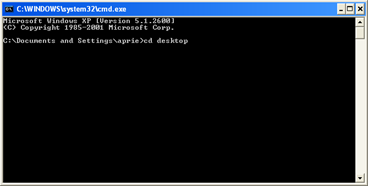
- Sekarang kita berada pada desktop tampilan hitam,
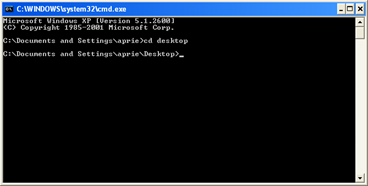
- Untuk membuat folder ketikan 1 perintah yaitu “mkdir namafolder” (tanpa kutip) >> enter
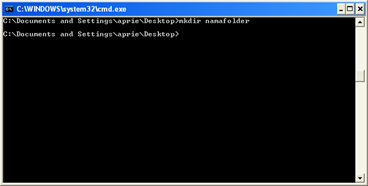
- Maka folder sudah jadi dengan nama “namafolder”, untuk mengecek, ketikan “dir” (tanpa kutip) >> enter
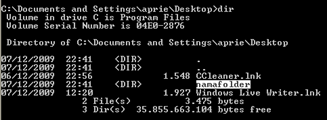
- Atau bisa dicek di desktop langsung
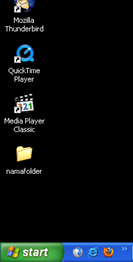 Penjelasan dari perintah-perintah yang dipakai :
Penjelasan dari perintah-perintah yang dipakai :- cd desktop : cd merupakan sebuah perintah yang digunakan jika kita ingin masuk atau keluar dari suatu direktori. Jika ingin masuk, katika cd diikuti dengan nama direktori-nya dan jika ingin keluar, ketikan “cd..” (tanpa kutip).
- mkdir : sebuah perintah untuk membuat folder / direktori. Bisa juga dengan menggunakan md.
- dir : perintah ini adalah perintah untuk mengetahui isi dari suatu direktori.
Selamat mencoba dan berkreasi…
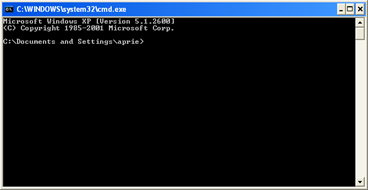
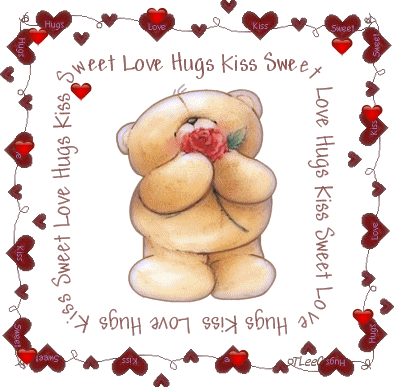
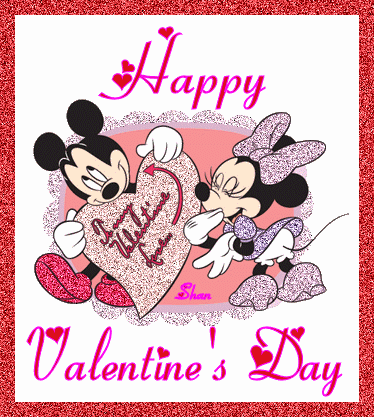


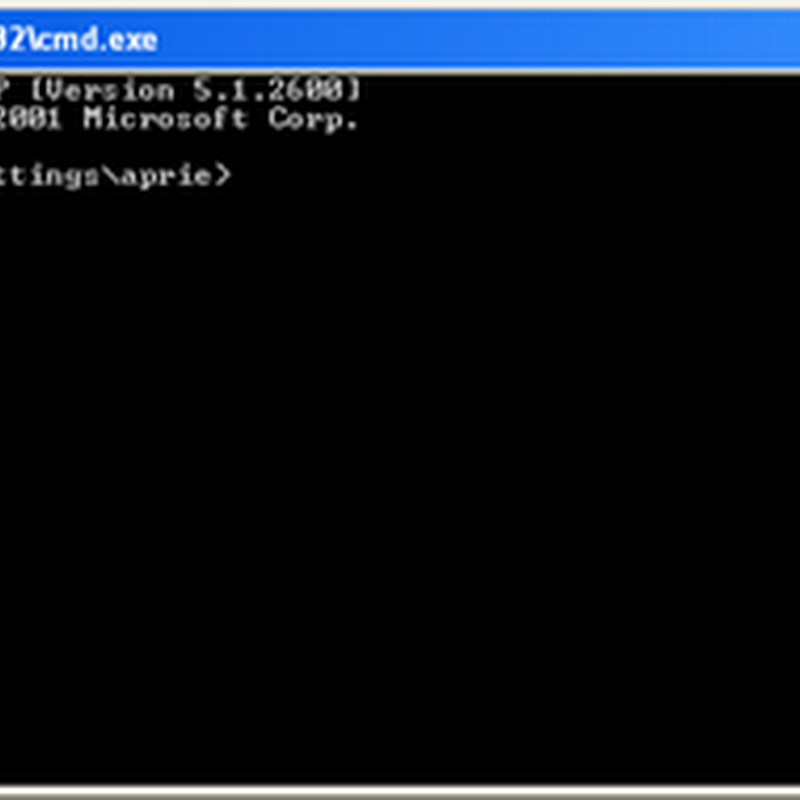
Posting Komentar